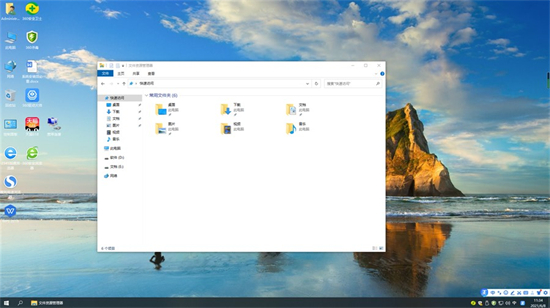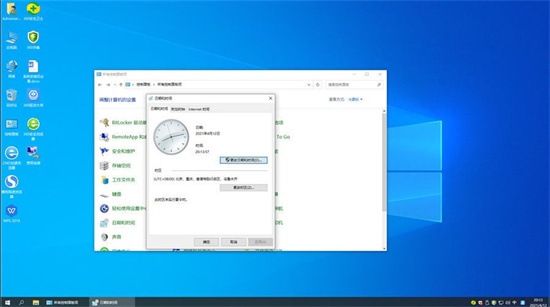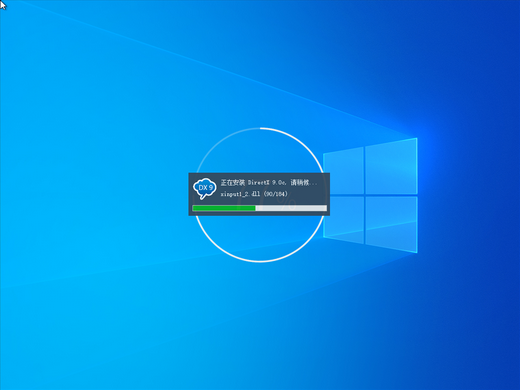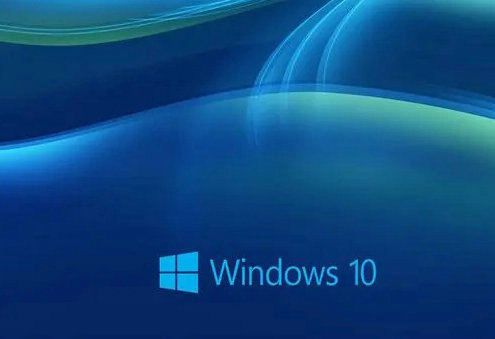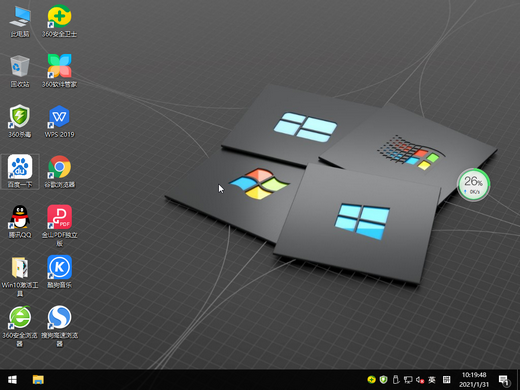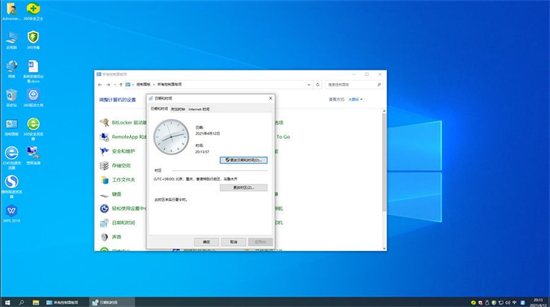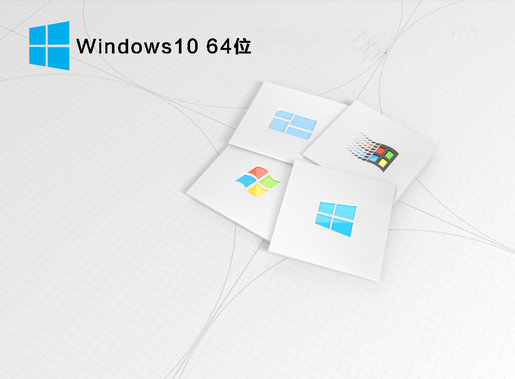windows10如何查看端口状态 windows10查看端口占用情况方法介绍
- 更新日期:2024-09-27 09:20:13
- 来源:互联网
有的windows10用户在启动程序的时候遇到了端口被占用的提示,那么在windows10系统中如何查看端口占用情况呢?你先打开命令提示符窗口,输入netstat -ano,回车运行之后就能看到所有端口的状态,如果你想查看某个指定端口的话,可以输入netstat -aon|findstr 8080,其中8080可任意替换为其它端口号。
windows10查看端口占用情况方法介绍:
第一步在win10系统任务栏搜索框中输入命令,搜索到命令提示符之后,鼠标右键选择以管理员身份运行,如下图所示:
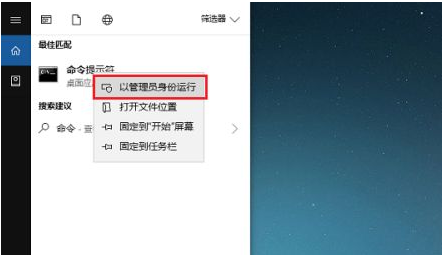
第二步进去命令提示符之后,输入netstat -ano命令,如下图所示:
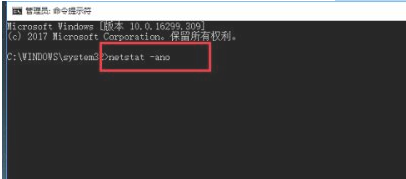
第三步按回车键之后,可以看到所有端口的情况,找到被占用的端口,如下图所示:
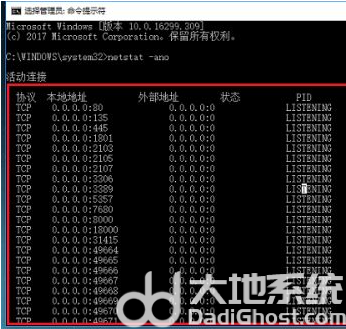
第四步如果我们知道具体的端口号的话,输入netstat -aon|findstr 8080 ,其中8080加英文双引号,按回车键就可以找到占用8080端口的PID,如下图所示:
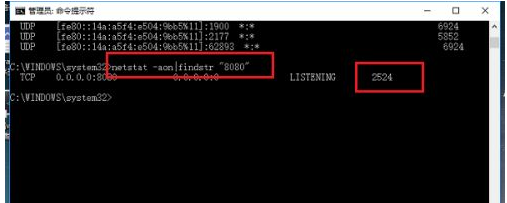
第五步输入tasklist|findstr 2524命令,其中2524加英文双引号,按回车键就可以找到PID为2524的进程,如下图所示:
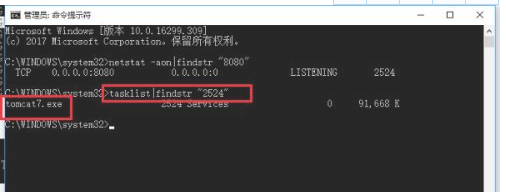
第六步找到进程的名字之后,我们打开任务管理器,点击详细信息,可以找到对应的进程,结束掉进程,端口就被释放了,如下图所示:
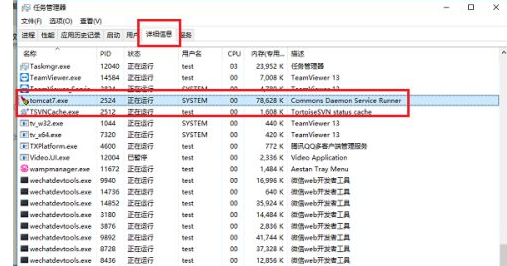
以上就是windows10如何查看端口状态 windows10查看端口占用情况方法介绍的内容,希望能帮助到大家。
相关下载
更多教程
更多- 最新
- 热门
- 02-09夸克浏览器网页版入口在哪里 夸克浏览器网页版入口分享
- 02-10夸克浏览器官方网站入口 夸克浏览器在线打开网页版
- 07-11饥荒指令代码大全一览 饥荒指令代码大全分享
- 02-08夸克浏览器官网入口 夸克浏览器网页版入口官网
- 07-11巨量百应登录入口官网 巨量百应登录入口网址分享
- 07-08夸克浏览器网页版入口网址 夸克浏览器网站免费进入